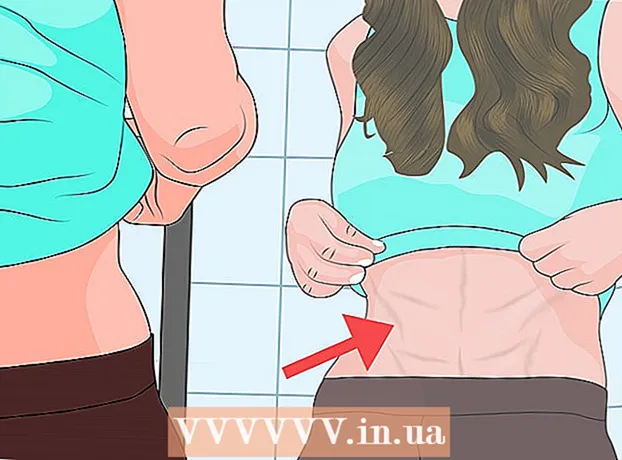Autorius:
Lewis Jackson
Kūrybos Data:
12 Gegužė 2021
Atnaujinimo Data:
1 Liepos Mėn 2024

Turinys
„YouTube“ vaizdo įrašų atsisiuntimas ir žiūrėjimas neprisijungus gali būti naudingas, kai planuojate eiti ten, kur nėra interneto ir norite žiūrėti mėgstamus vaizdo įrašus. Be to, žiūrėdami „YouTube“ vaizdo įrašus neprisijungę, kas mėnesį galite sutaupyti duomenų, naudodamiesi belaidžio interneto paslaugų teikėju, jei norite žiūrėti vaizdo įrašą vėl ir vėl. „YouTube“ vaizdo įrašus galima atsisiųsti ir peržiūrėti neprisijungus naudojant kompiuterį, „iOS“ įrenginį ar „Android“.
Žingsniai
1 metodas iš 2: žiūrėkite „YouTube“ neprisijungę kompiuteryje
Vėliau eikite į „YouTube“ vaizdo įrašą, kurį norite žiūrėti neprisijungę.

Nukopijuokite naršyklės adreso juostoje rodomo „YouTube“ vaizdo įrašo URL.
Suraskite „KeepVid“ svetainę www.keepvid.com/.

Įklijuokite „YouTube“ vaizdo įrašo URL seanso viršuje esančiame laukelyje naudodami „KeepVid“.
URL laukelio dešinėje spustelėkite „Atsisiųsti“.

Spustelėkite „Taip“, kai būsite paraginti paleisti „Java“ „YouTube“ vaizdo įrašų atsisiuntimo tikslais. Ekrane bus rodomas skirtingų „YouTube“ vaizdo įrašų failų formatų sąrašas.
Dešiniuoju pelės mygtuku spustelėkite nuorodą, kad gautumėte norimo atsisiųsti failo formatą. Pavyzdžiui, jei planuojate žiūrėti vaizdo įrašą kompiuteryje ar planšetiniame kompiuteryje, dešiniuoju pelės mygtuku spustelėkite failą, kuriame parašyta „Atsisiųsti MP4“.
Pasirinkite „Išsaugoti kaip“. „YouTube“ vaizdo įrašai bus atsisiųsti į jūsų kompiuterį ir bet kada galėsite juos žiūrėti neprisijungę. skelbimas
2 metodas iš 2: žiūrėkite „YouTube“ neprisijungę naudodami „iOS“ / „Android“
Eikite į „App Store“ arba „Google Play“ parduotuvę „iOS“ ar „Android“ įrenginyje.
Raskite ir įdiekite „iTube“ programą. „iTube“ yra nemokama programa, leidžianti peržiūrėti ir tvarkyti „YouTube“ vaizdo įrašus.
- „Android“ įrenginiuose „iTube“ vadinama „PlayTube“.
Paleiskite „iTube“ arba „PlayTube“, kai programa bus įdiegta įrenginyje.
Eikite į „YouTube“ vaizdo įrašą, kurį planuojate žiūrėti neprisijungę prie „iTube“ / „PlayTube“.
Norėdami pradėti žiūrėti „YouTube“ vaizdo įrašus, palieskite mygtuką „Leisti“.
Bakstelėkite diskelio piktogramą, esančią viršutiniame dešiniajame „iTube“ / „PlayTube“ seanso kampe.
Palieskite „Atlikta“, kad patvirtintumėte, jog norite išsaugoti „YouTube“ vaizdo įrašą savo įrenginyje. Vaizdo įrašas bus pradėtas atsisiųsti.
„ITube“ / „PlayTube“ seanso apačioje palieskite „Talpykla“, kad galėtumėte pasiekti ir žiūrėti visus atsisiųstus „YouTube“ vaizdo įrašus. Visus talpykloje esančius vaizdo įrašus galima peržiūrėti neprisijungus be interneto ryšio. skelbimas
Įspėjimas
- Prieš atsisiųsdami bet kurį „YouTube“ vaizdo įrašą į kompiuterį ar mobilųjį įrenginį, peržiūrėkite „YouTube“ sutarties sąlygas. Atsisiuntę vaizdo įrašus, paskelbtus „YouTube“, galite pažeisti autorių teisių įstatymus ir pakenkti vietiniams įstatymams.
Susiję pranešimai
- „Offline Files in Box“ nustatymas „iOS“ įrenginiuose („offline“ failų nustatymas „iOS“ įrenginiuose)